Kada pokušate instalirati BlueStacks ili ažurirati svoju verziju BlueStacksa, ponekad možete dobiti poruku o pogrešci koja kaže: "Instalacija nije uspjela jer je Hyper V omogućen.” Zatim se od vas traži da onemogućite Hyper-V kako biste dovršili proces instalacije. Pogledajmo kako to možete brzo učiniti i riješiti problem.
Popravak: BlueStacks se neće instalirati, Hyper V je omogućen
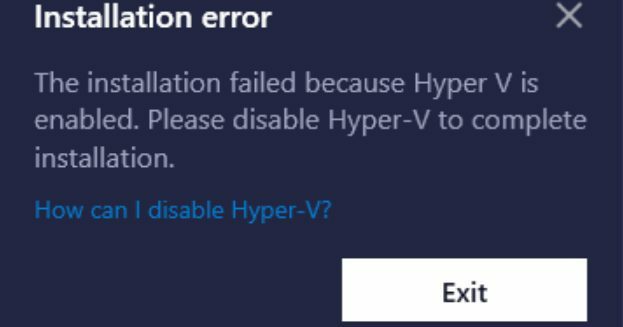
Onemogućite Hyper V
Prvo, onemogućite Hyper V i pokušajte ponovno instalirati BlueStacks.
- Klikni na Ikona pretraživanja sustava Windows.
- Odaberi Uključite ili isključite značajke sustava Windows.
- Odznačite Potvrdni okvir Hyper V da biste onemogućili ovu značajku.
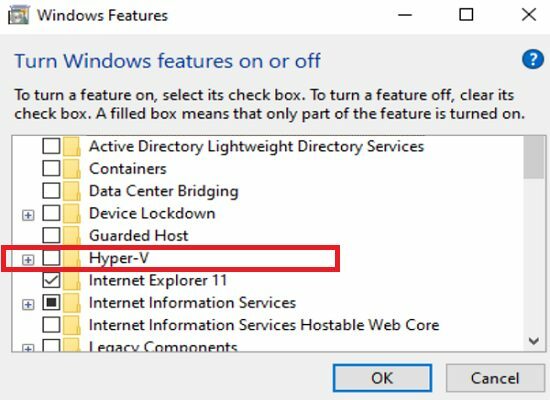
- Spremite promjene i provjerite možete li instalirati BlueStacks.
Ako se problem nastavi, vratite se na Uključite ili isključite značajke sustava Windows i onemogućite sljedeće značajke: Windows Hypervisor Platforma, Windows Sandbox, Virtual Machine Platform i Windows Subsystem za Linux.
Prisilno zaustaviti sve Hyper V usluge
Ako i dalje dobivate istu pogrešku, otvorite aplikaciju Services i isključite sve Hyper V usluge koje još uvijek rade u pozadini.
- Kliknite na ikonu Windows Search.
- Tip usluge i dvaput kliknite na Aplikacija usluge.
- Pronađite sve Hyper V usluge.
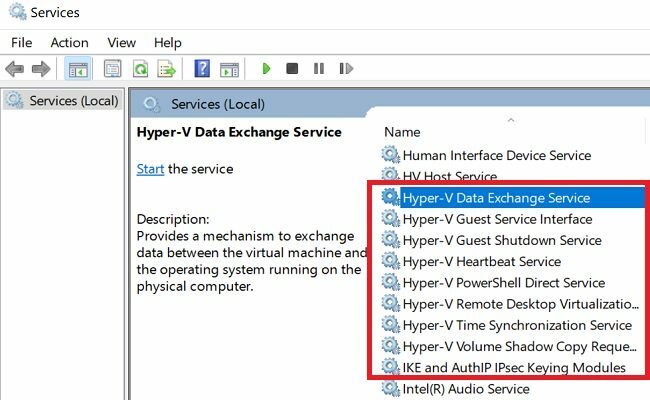
- Zatim desnom tipkom miša kliknite svaku uslugu i odaberite Stop.
Ovisno o vašoj trenutačnoj konfiguraciji, možda ćete morati zaustaviti sljedeće usluge:
Hyper-V usluga razmjene podatakaHyper-V sučelje usluge za gosteIzravna usluga Hyper-V PowerShellHyper-V usluga sinkronizacije vremenaOstale Hyper-V usluge
Instalirajte najnoviji OS i ažuriranja upravljačkih programa
Obavezno ažurirajte svoj OS i upravljačke programe na najnoviju verziju. Ići Postavke, Odaberi Windows Update, i pritisnite Provjerite ima li ažuriranja dugme.
Zastarjeli grafički upravljački programi često uzrokuju razne pogreške i kvarove na vašem računalu. Pokrenite Upravitelj uređaja, i proširite popis Driveri za prikaz. Desnom tipkom miša kliknite svoj grafički upravljački program i odaberite Ažurirajte upravljački program.

Ako se pored drugih upravljačkih programa nalazi uskličnik, ponovite gore navedene korake da biste ih ažurirali.
Popravite sistemske datoteke
Oštećene sistemske datoteke ponekad vas mogu spriječiti da instalirate nove programe ili promijenite postavke. Pokrenite naredbeni redak s administratorskim pravima i pokrenite DISM i SFC da popravite svoje datoteke.
Upotrijebite naredbe u nastavku da biste obavili posao: DISM.exe /Online /Cleanup-Image /Restorehealth i sfc /scannow. Ponovno pokrenite stroj i pokušajte ponovno.
Nakon što izvršite sve gore navedene korake, kontaktirajte podršku za BlueStacks ako se problem nastavi.
Zaključak
Ako se BlueStacks ne instalira jer je Hyper V omogućen, onemogućite uslugu. Osim toga, pokrenite aplikaciju Usluge i prisilno zaustavite sve Hyper V usluge koje rade u pozadini. Zatim ažurirajte svoj OS i upravljački program na najnoviju verziju. Također možete pokrenuti DISM i SFC da popravite neispravne sistemske datoteke.
Jeste li uspjeli onemogućiti Hyper V i instalirati ili ažurirati BlueStacks? Javite nam u komentarima ispod.